近来有不少网友询问打开win10控制面板的方法,俗话说条条大路通罗马,打开win10控制面板的方法有也很多。我给大家整理了win10系统打开控制面板的四种方法,有需要就一起来了解一下吧
控制面板是微软操作系统图形界面的一部分,通过它可以对电脑进行基本的设置。但是有些朋友反映win10系统下找不到控制面板了。那是你没掌握win10控制面板正确打开方式。今天,我就将打开win10打开控制面板的四种方法分享给你们
打开win10控制面板的方法
方法一:小娜搜索
1、使用小娜搜索,输入控制面板,点击即可打开

打开win10控制面板图-1
2、也可右击控制面板,将其固定到开始屏幕,任务栏
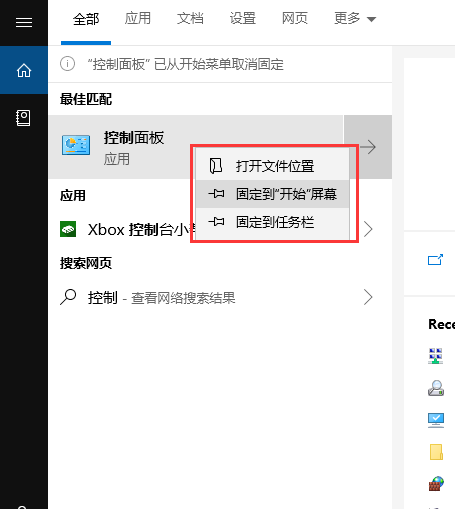
控制面板图-2
3、之后就可以直接从开始屏幕上找到控制面板
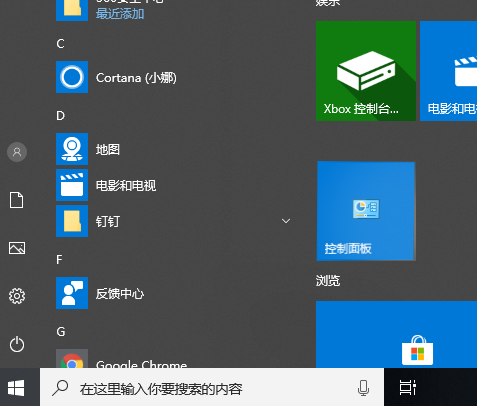
打开win10控制面板图-3
方法二:通过此电脑找到控制面板
1、右击此电脑选择属性
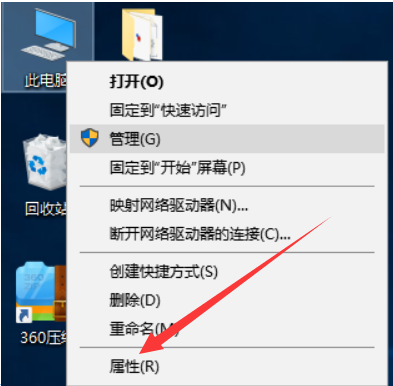
win10控制面板在哪图-4
2、打开系统窗口,点击路径处的控制面板即可
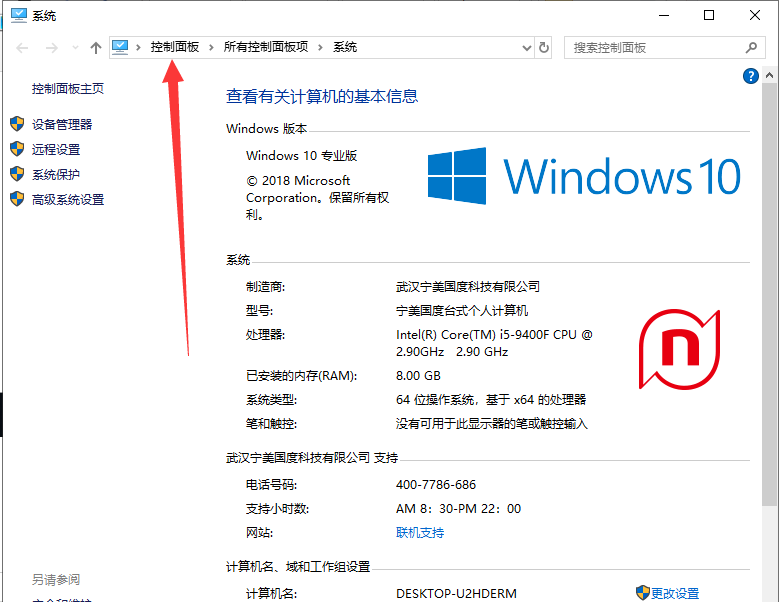
控制面板图-5
方法三:将控制面板放到桌面
1、右击桌面选择个性化
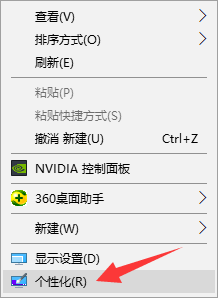
打开win10控制面板图-6
2、选择左侧的主题,右侧点击桌面图标设置
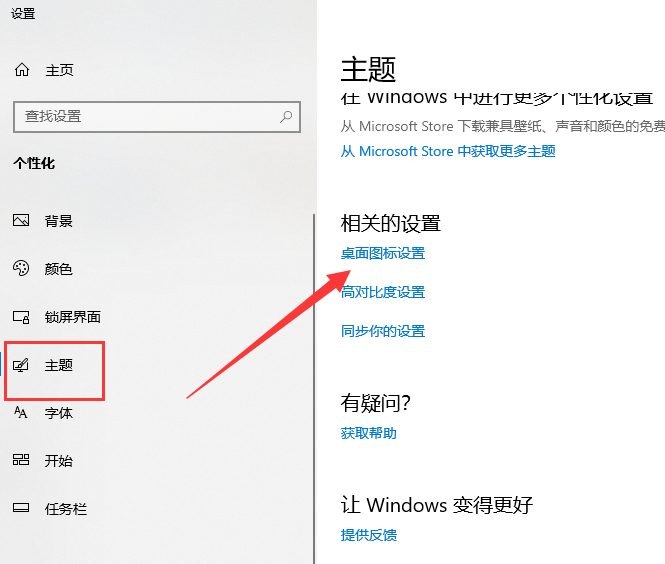
打开win10控制面板图-7
3、勾选控制面板,点击确定就可以在桌面上找到控制面板啦

控制面板图-8
方法四:运行打开控制面板
1、win+R打开运行窗口,输入control,点击回车即可打开控制面板
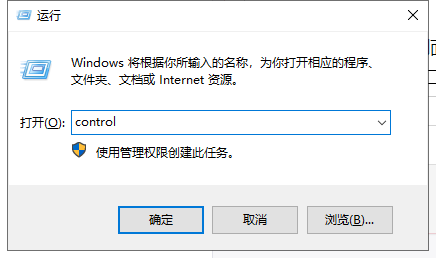
打开win10控制面板图-9
2、瞧,打开控制面板轻而易举
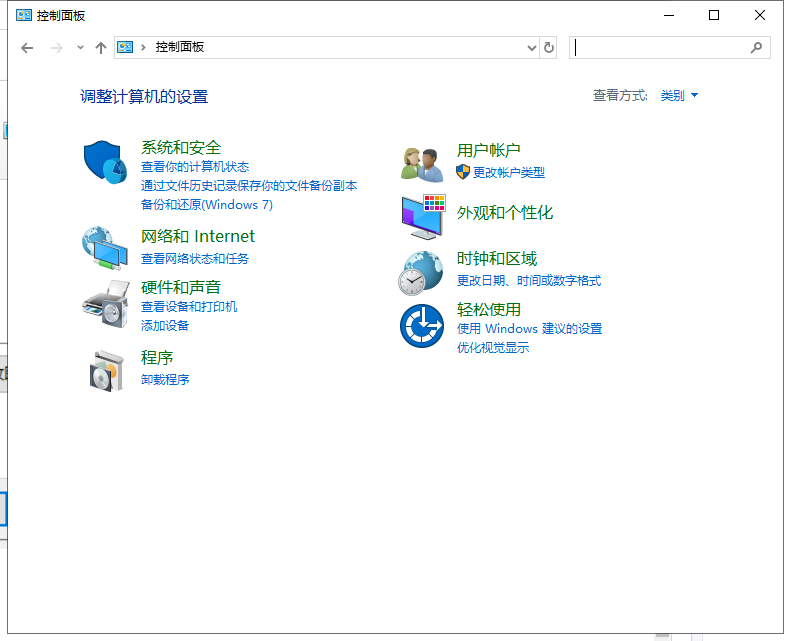
win10控制面板在哪图-10
以上就是打开win10控制面板的详细步骤了,你现在找到控制面板了吗

近来有不少网友询问打开win10控制面板的方法,俗话说条条大路通罗马,打开win10控制面板的方法有也很多。我给大家整理了win10系统打开控制面板的四种方法,有需要就一起来了解一下吧
控制面板是微软操作系统图形界面的一部分,通过它可以对电脑进行基本的设置。但是有些朋友反映win10系统下找不到控制面板了。那是你没掌握win10控制面板正确打开方式。今天,我就将打开win10打开控制面板的四种方法分享给你们
打开win10控制面板的方法
方法一:小娜搜索
1、使用小娜搜索,输入控制面板,点击即可打开

打开win10控制面板图-1
2、也可右击控制面板,将其固定到开始屏幕,任务栏
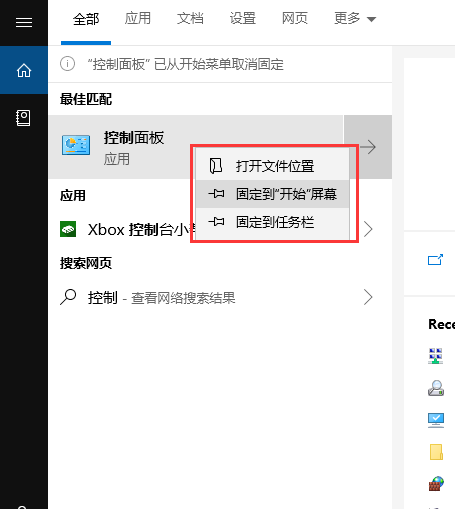
控制面板图-2
3、之后就可以直接从开始屏幕上找到控制面板
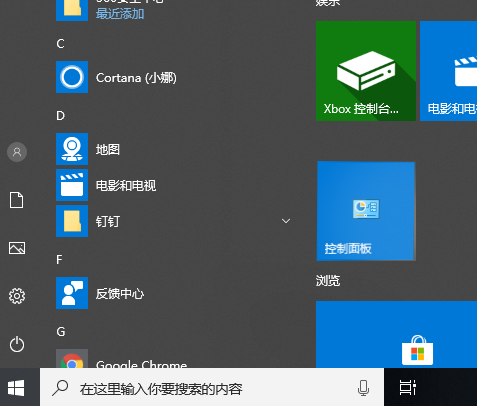
打开win10控制面板图-3
方法二:通过此电脑找到控制面板
1、右击此电脑选择属性
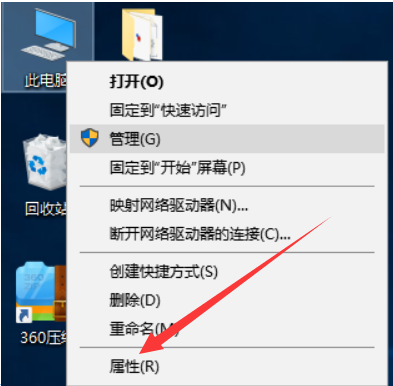
win10控制面板在哪图-4
2、打开系统窗口,点击路径处的控制面板即可
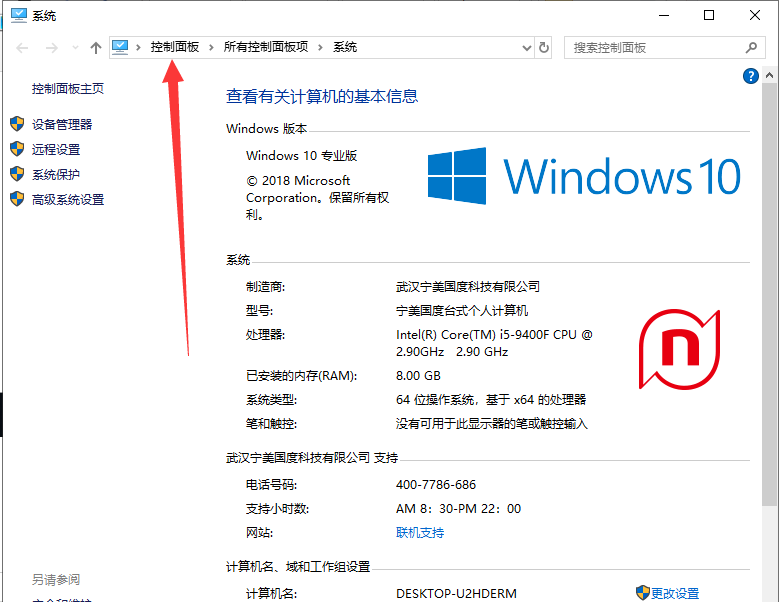
控制面板图-5
方法三:将控制面板放到桌面
1、右击桌面选择个性化
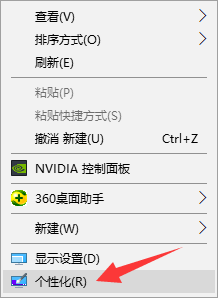
打开win10控制面板图-6
2、选择左侧的主题,右侧点击桌面图标设置
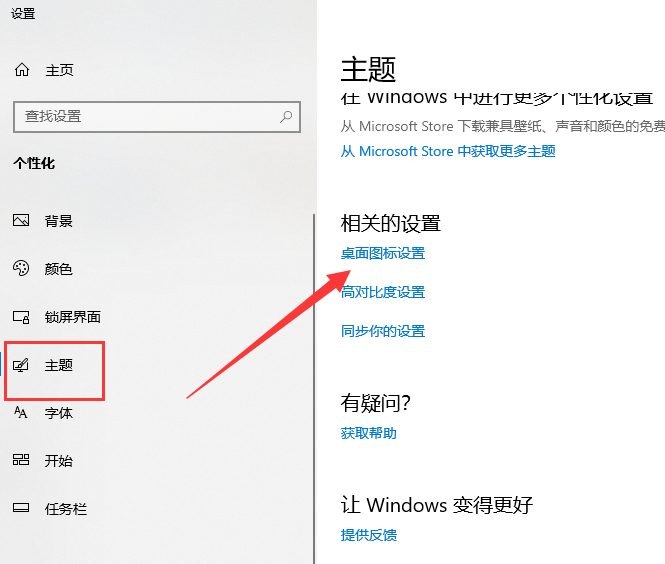
打开win10控制面板图-7
3、勾选控制面板,点击确定就可以在桌面上找到控制面板啦

控制面板图-8
方法四:运行打开控制面板
1、win+R打开运行窗口,输入control,点击回车即可打开控制面板
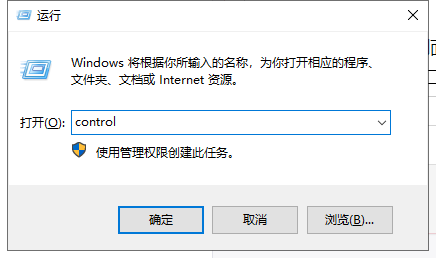
打开win10控制面板图-9
2、瞧,打开控制面板轻而易举
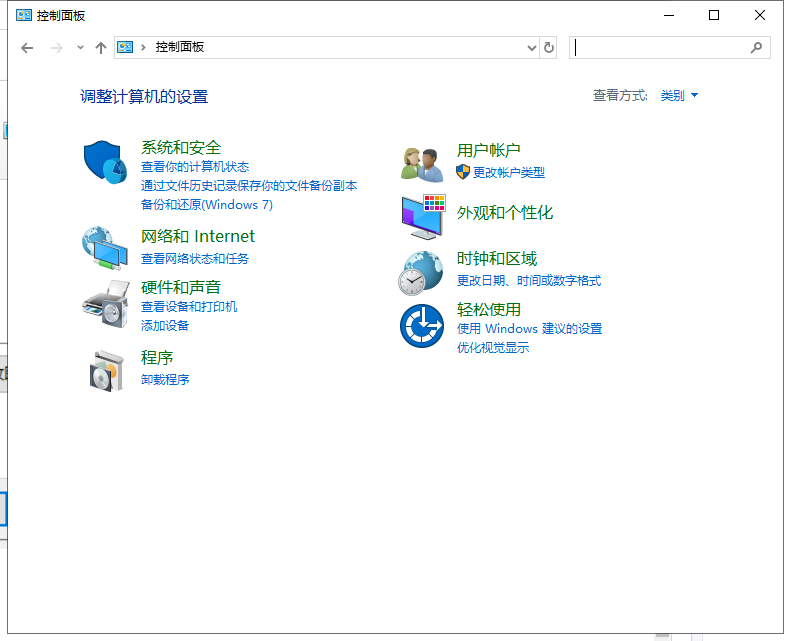
win10控制面板在哪图-10
以上就是打开win10控制面板的详细步骤了,你现在找到控制面板了吗




